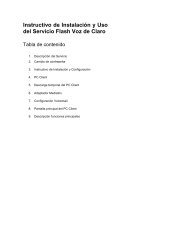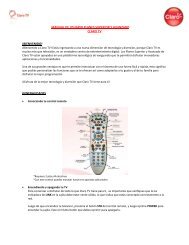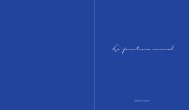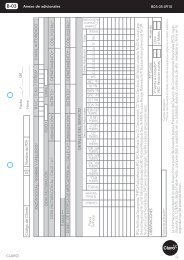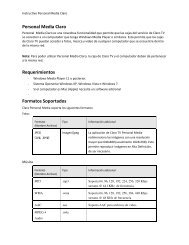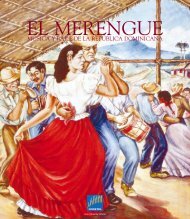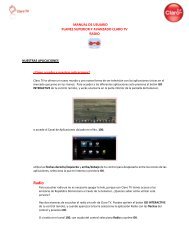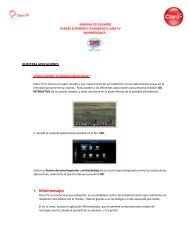Personal Media - Claro
Personal Media - Claro
Personal Media - Claro
- No tags were found...
You also want an ePaper? Increase the reach of your titles
YUMPU automatically turns print PDFs into web optimized ePapers that Google loves.
MANUAL DE USUARIOPLANES SUPERIOR Y AVANZADO CLARO TVPERSONAL MEDIANUESTRAS APLICACIONES¿Cómo acceder a nuestras aplicaciones?<strong>Claro</strong> TV te ofrece un nuevo mundo y una nueva forma de ver televisión con las aplicaciones únicas en elmercado que pone en tus manos. Para acceder a las diferentes aplicaciones solo presiona el botón GOINTERACTIVE de tu control remoto, y verás una barra en la parte inferior de la pantalla del televisor,o accede al Canal de Aplicaciones ubicado en el No. 100;utiliza las flechas derecha/izquierda y arriba/debajo de tu control para desplazarte entre los iconos de lasaplicaciones, selecciona la que te interesa y presiona OK.<strong>Personal</strong> <strong>Media</strong>La tecnología de <strong>Claro</strong> TV hace que la diversión sea algo personal. Para muestra te presento<strong>Personal</strong> <strong>Media</strong>, el único servicio que te permite disfrutar en tu televisor las fotografías, videos ymúsica que hay en tu computadora. Ahora puedes decir que tu música y tus recuerdos están máscerca de ti!oConfiguración de las computadoras y/o laptopsLas computadoras que conectes a la cajita deben tener instalado el reproductor Windows <strong>Media</strong>Player 11 y el sistema operativo Windows XP, Vista o 7.
La configuración es muy sencilla. Para comenzar, cada computadora debe estar conectada a lacajita de <strong>Claro</strong> TV en la que desees ver su contenido. La conexión se realiza por Wi-Fi o con uncable de red.Los pasos para la configuración dependen de la versión de Windows de cada computadora.Este es un ejemplo con Windows XP:En la computadora, abre el programa Windows <strong>Media</strong> Player y en la barra de herramientaspresiona el botón Library. Selecciona <strong>Media</strong> sharing y marca la casilla Share my media to.Finalmente selecciona Unknown device, presiona OK, y eso es todo. Ya tu computadora está listapara compartir el contenido con la cajita de <strong>Claro</strong> TV. Ahora toca, configurar tu cajita.oConfiguración de las cajitas de <strong>Claro</strong> TVPresiona el botón MENU de tu control remoto, selecciona la opción Configuración. Elige laopción General y presiona OK; luego elige Configuración <strong>Personal</strong> <strong>Media</strong> y vuelve a oprimir OK.Con ayuda de las flechas del control remoto, selecciona la opción Habilitar reproducción desdela red local y presiona OK.Presiona OK sobre Aceptar y estás listo.Si quieres asignar un nombre personalizado a la cajita, selecciona la opción Nombre del STB,luego selecciona Cambiar y presiona OK. Puedes elegir de la lista que aparece en pantalla oasignar el nombre que prefieras, para lo cual puedes utilizar el teclado en pantalla o el tecladoalfanumérico de tu control remoto.Finalmente selecciona Aceptar y oprime OK.o¿Cómo compartir los videos, música y fotos de mi computador a mi televisor?Una vez que hayas realizado las configuraciones, disfruta en grande tus recuerdos y la músicaque te inspira. Es muy fácil.Presiona el botón GO INTERACTIVE de tu control remoto o sintoniza el Canal de Aplicacionesubicado en el número 100.Con ayuda de las flechas del control remoto, selecciona el icono de <strong>Personal</strong> <strong>Media</strong> y oprime OK.Luego selecciona el icono de Configuración, presiona OK, elige Continuar y oprime OKnuevamente. Con las flechas del control, escoge la opción Conectarme a mi computadora ypresiona OK.
Con las flechas del control selecciona la computadora que deseas utilizar, y presiona OK. Utilizalas flechas para buscar la canción, álbum o lista de reproducción que quieres escuchar y presionaOK.Si quieres escuchar la lista completa de canciones, selecciona la opción Aleatorio o Shuffle, de locontrario, solo escucharas la canción seleccionada.Al oprimir el botón MENU del control verás otras opciones, como repetir canción o cambiar elfondo.Si mientras escuchas música quieres ver fotografías, en la opción De fondo elige Fotos,automáticamente comenzarán a pasarse tus fotos. O presiona MENU nuevamente, y escoge laopción Elegir fotos si lo que quieres es que se vean fotos especificas.En cambio, si deseas ver solo tus fotografías (sin música de fondo), debes volver al canal 100 o albotón GO INTERACTIVE, seleccionar la opción <strong>Personal</strong> <strong>Media</strong> presionando OK, y elegir la opciónFotos. Presiona OK.Selecciona la opción Presentar y automáticamente iniciará un slideshow con todas las fotos quetengas; si quieres ir a una foto en especifico, utiliza las flechas para llegar a ella.Utiliza las flechas del control para utilizar las otras opciones que tienes disponibles en el menú ala izquierda de la pantalla principal de Fotos.Sigue estos mismos pasos para ver videos alojados en tu computadora.Para salir de esta modalidad, presiona EXIT TO TV en tu control.o¿Cómo compartir los videos, música y fotos de una memoria USB a mi televisor?También puedes ver en tu televisor el contenido de un dispositivo de almacenamiento USB.Conecta el USB en la entrada correspondiente de la cajita de <strong>Claro</strong> TV. Sintoniza el Canal deAplicaciones ubicado en el número 100 o el botón GO INTERACTIVE de tu control.Con ayuda del control remoto, selecciona el icono de <strong>Personal</strong> <strong>Media</strong> y oprime OK. Luegoselecciona el icono de Configuración, presiona OK, elige Continuar y oprime OK.Con las flechas del control selecciona Conectar a mi dispositivo USB, y oprime OK. Confirma tuselección, presionando OK sobre la opción USB, y así podrás ver y disfrutar el contenido deldispositivo de almacenamiento.